GPT 함수 활용 방법
안녕하세요! 지난 포스팅에서 구글 스프레드 시트에서 ChatGPT를 연결하여 사용할 수 있는 방법을 소개해 드렸는데요. 이렇게 구글 스프레드 시트에 ChatGPT를 연결하여 이용하면, 더욱 효율적인 데이터 분석과 자동화가 가능해집니다.
이번 포스팅에서는 지난 시간에 이어서 구글 스프레드시트에서 이 GPT 함수를 활용하는 몇 가지 방법에 대해 소개해 드리는 시간을 가져보도록 하겠습니다.
[목차]
1. GPT 함수 : ChatGPT에게 질문과 답변을 받는 함수
2. GPT_EXTRACT 함수 : 필요정보 추출 함수
3. GPT_SUMMARIZE 함수 : 요약 기능 함수
4. GPT_FILL 함수 : ChatGPT의 학습 기능 활용
GPT 함수 : ChatGPT에게 질문과 답변을 받는 함수
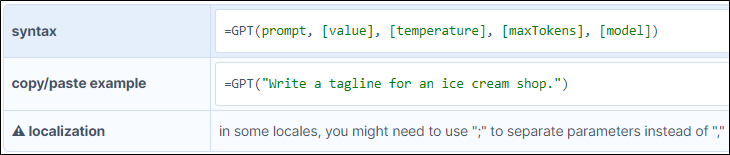
가장 기본적인 GPT 함수는 우리가 기본적으로 ChatGPT에게 질문(프롬프트) 전달하고 답변을 받아보는 함수인데요. 프롬프트 외에도 여러 가지 옵션들을 전달하여 ChatGPT의 설정을 조절할 수 있습니다.
GPT 함수에서 사용할 수 있는 여러 옵션들의 사용방법을 한번 살펴보도록 하겠습니다.
prompt : ChatGPT에게 전달할 기본적인 명령문을 작성합니다.
[value] : 명령문에 의해 변경될 부분을 지정합니다.
[temperature] : 답변의 사실적(0에 가까움) vs. 창의적(1에 가까움) 성격을 조절합니다.
[maxTokens] : 답변의 최대 길이를 조절합니다.
[model] : ChatGPT의 모델을 선택할 수 있습니다.
예시로, GPT 함수를 실행해 봤는데요. PER이 무엇인지에 대해 알려달라고 질문을 해보았습니다.
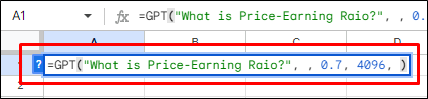
아래와 같이 답변이 잘 입력된 것을 확인할 수 있었습니다.
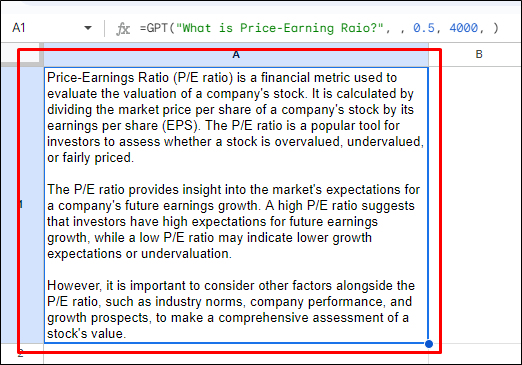
GPT_EXTRACT 함수 : 필요정보 추출 함수
다음은, GPT_EXTRACT 함수인데요. GPT_EXTRACT 함수를 사용하면 특정 정보를 쉽게 추출할 수 있습니다.

함수 사용 설명을 보시면, 첫 번째 값(text)으로 추출 대상이 되는 글을 선택하시면 되고, 두 번째 값(to_extract)에는 필요한 정보를 입력하시면 추출하려는 값을 따라서 값들이 추출되는데요. GPT_EXTRACT 함수는 아래 테슬라 기업소개 글에서 산업을 추출해 보는 예시를 보시면 더 이해하기가 쉬우실 것 같습니다.
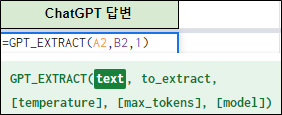
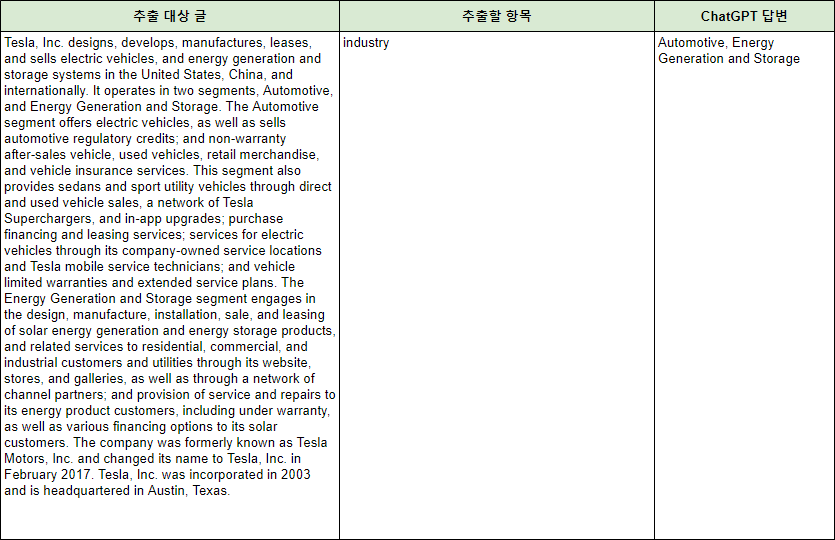
GPT_EXTRACT 함수를 ‘ChatGPT 답변’에 작성하시고 text에 해당하는 셀인 ‘추출 대상 글’ 셀을 선택해 주시고, to_extract에 해당하는 셀은 ‘추출할 항목’을 선택하셔서 함수를 실행해 보시면, ‘ChatGPT 답변’에 의도한 대로 테슬라의 기업 소개 글에서 산업이 잘 추출된 것을 확인할 수 있습니다.
이외에도 애플의 기업 소개글에서 제품을 추출해 보았는데요. 아래와 같이 제품들이 잘 추출되어 GPT_EXTRACT 함수가 잘 작동되는 것을 확인할 수 있었습니다.
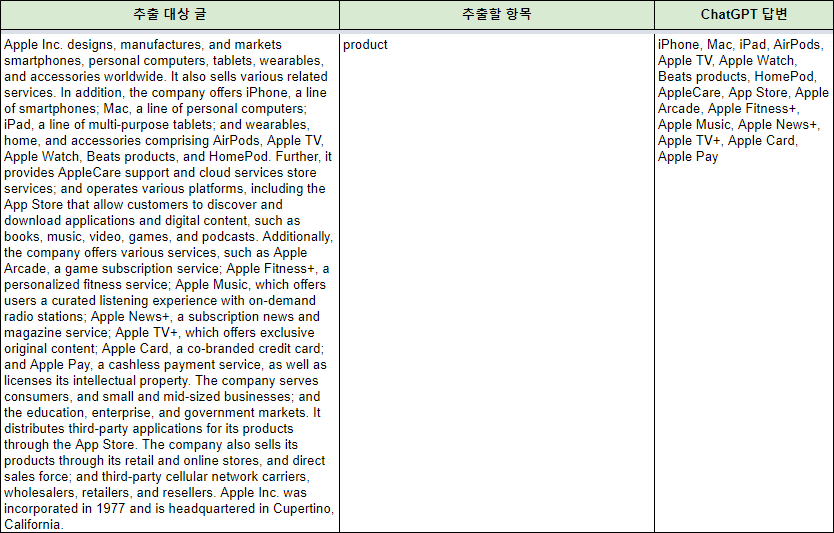
GPT_SUMMARIZE 함수 : 요약 기능 함수
GPT_SUMMARIZE 함수는 ChatGPT가 긴 글을 요약해 주는 기능을 하는 함수인데요. 사용 방법은 아래와 같습니다.

이 함수도 활용 예시를 같이 보면 이해하는데 도움이 될 것 같습니다. 아래 예시는 조금 전의 테슬라 기업 소개 글을 GPT_SUMMARIZE 함수를 사용해서 짧게 요약해 보는 예시입니다.
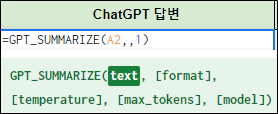
GPT_SUMMARIZE 함수를 적은 뒤 text에 해당하는 ‘추출 대상 글’의 셀을 선택한 뒤 실행해 보았습니다.
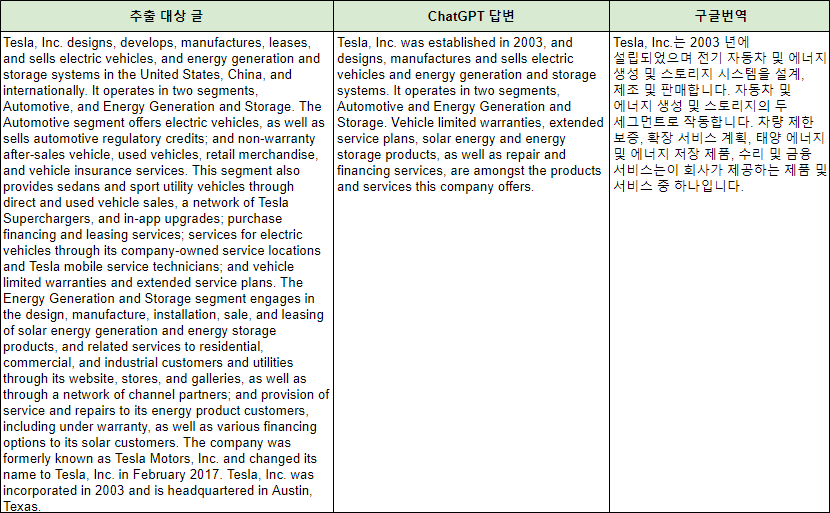
함수 실행 결과 ‘ChatGPT 답변’ 항목에서 테슬라 기업 소개 글 요약이 잘 된 것을 확인할 수 있었습니다.
GPT_FILL 함수 : ChatGPT의 학습 기능 활용
끝으로 GPT_FILL 함수는 ChatGPT의 학습 기능을 활용할 수 있는 함수인데요. 사용 방법은 아래 문법을 이용하여 사용하실 수 있습니다.

ChatGPT의 학습을 이용한다는 것이 잘 이해가 안 가실 것 같은데요. 이 함수도 활용 예시를 통해 사용 방법을 알아보도록 하겠습니다.
예를 들어, 전화번호를 한 가지 형식으로 정리를 하고 싶은데, 취합된 전화번호들의 형식들이 각각 다른 파일이 있다고 가정해 보겠습니다. 이럴 경우 GPT_FILL 함수를 이용하면 되는데요.
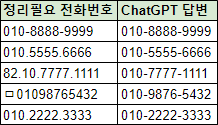
먼저, 정리가 되지 않은 전화번호 일부를 원하는 형식으로 정리를 해줍니다. 그리고, GPT_FILL 함수를 입력하여 일부 정리된 전화번호 셀들을 선택해 줍니다.
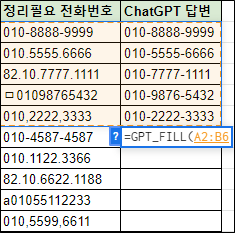
그 후 정리를 원하는 셀들을 아래와 같이 선택해 줍니다.
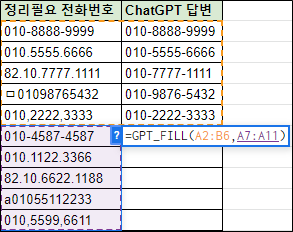
셀들을 다 지정하셨으면 함수를 실행해 보시면 됩니다. 그럼 아래와 같이 전화번호가 원하는 형식으로 ChatGPT가 학습하여 알아서 정리한 것을 확인하실 수 있겠습니다.
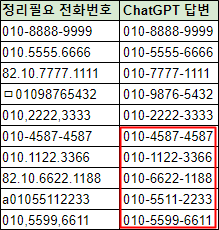
마무리
지금까지 구글 스프레드 시트에서 GPT 함수를 활용하는 다양한 방법을 소개해 드렸는데요. 스프레드 시트와 ChatGPT를 연동하여 간편하게 필요한 정보들을 추출하고, 내용 요약과 학습 결과 적용 등 다양한 기능을 활용하는 방법들을 살펴보았습니다.
이렇게 구글 스프레드 시트에 ChatGPT를 연동하여 사용한다면 다양하게 활용이 가능할 것 같은데요. 아래 사진처럼 블로그 주제들을 적어둔 뒤 ChatGPT에게 글을 작성하게 할 수도 있을 것 같습니다.
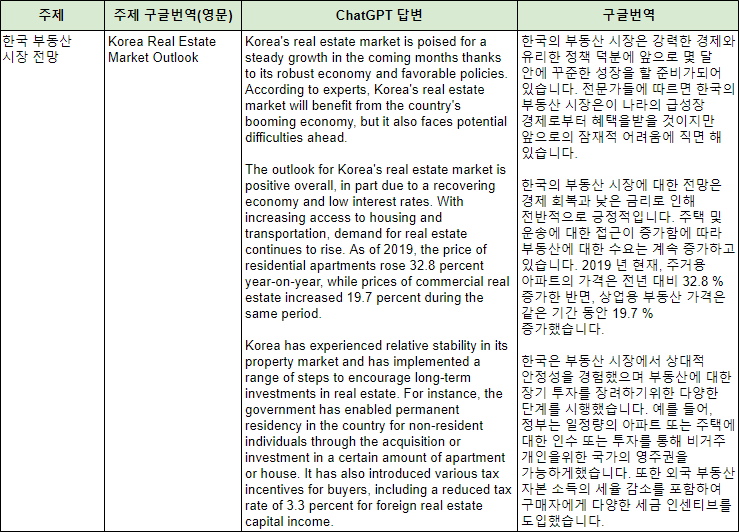
이외에도 ChatGPT 관련하여 여러 함수 기능들이 있으니 더 많은 함수를 학습하시고자 하신다면 이 링크를 통해 추가적인 함수 사용법을 익히셔서 활용해 보시면 좋을 것 같습니다.
오늘 설명드린 GPT 함수 사용방법들이 구글 스프레드 시트에서 ChatGPT 활용해 보시려는 분들께 도움이 되었으면 합니다.
이번 포스팅은 여기서 마무리하도록 하겠습니다.
감사합니다!